So sperren Sie eine Zeile in Excel: Öffnen Sie zunächst die zu bearbeitende Excel-Tabelle, wählen Sie die Zellen aus, deren Position fixiert werden soll, und wählen Sie dann in der Navigationsleiste oben auf der Seite die Option „Ansicht“. Klicken Sie abschließend auf die Option „Fenster einfrieren“.

Die Betriebsumgebung dieses Tutorials: Windows 7-System, WPS Office 2016-Version, Dell G3-Computer.
Bei der Beschreibung dieses festen Tutorialvorgangs müssen wir natürlich eine neue Excel-Tabelle auf unserem Computer erstellen. Nachdem die Erstellung abgeschlossen ist, klicken wir, um sie zu öffnen.
Dann öffnen wir das Testformular und geben zunächst einige Inhalte ein, die getestet werden müssen, beispielsweise den Inhalt einer bestimmten Zeile oder Spalte.
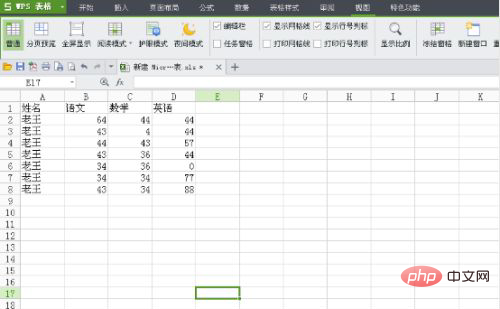
Als nächstes korrigieren wir hier die Kopfzeilenposition im Formular. Hier wähle ich zunächst alle Kopfzeilenpositionen des Briefs aus, die korrigiert werden müssen.
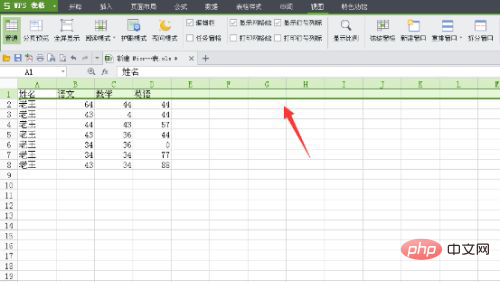
Nachdem wir die Position ausgewählt haben, die fixiert werden soll, finden wir die Option „Ansicht“ über dem Tabellenfenster und klicken darauf.
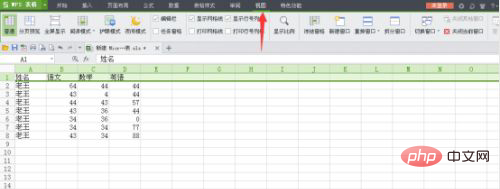
Nachdem wir die Ansicht geöffnet haben, sehen wir direkt darunter die Option „Fenster einfrieren“.
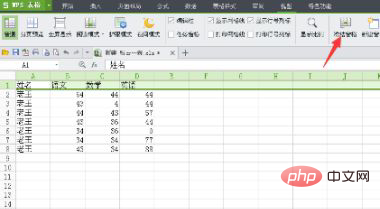
Nachdem wir auf diese Option geklickt haben, können wir nun feststellen, dass die Tabellenüberschrift behoben ist. Hier können wir die Tabelle anzeigen und testen, indem wir sie verschieben. Wenn wir den Vorgang abbrechen möchten, müssen wir auf die gleiche Weise nur den Bereich auswählen und auf „Freigeben“ klicken.
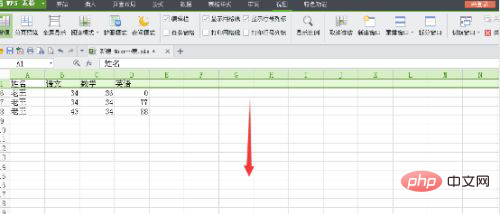
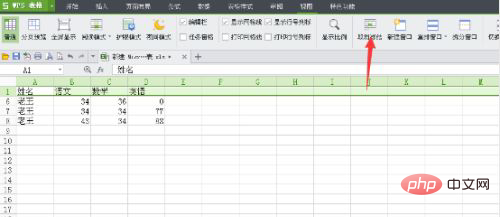
Verwandte Lernempfehlungen: Excel-Tutorial
Das obige ist der detaillierte Inhalt vonSo sperren Sie eine Zeile in Excel. Für weitere Informationen folgen Sie bitte anderen verwandten Artikeln auf der PHP chinesischen Website!
 Vergleichen Sie die Ähnlichkeiten und Unterschiede zwischen zwei Datenspalten in Excel
Vergleichen Sie die Ähnlichkeiten und Unterschiede zwischen zwei Datenspalten in Excel
 Excel-Duplikatfilter-Farbmarkierung
Excel-Duplikatfilter-Farbmarkierung
 So kopieren Sie eine Excel-Tabelle, um sie auf die gleiche Größe wie das Original zu bringen
So kopieren Sie eine Excel-Tabelle, um sie auf die gleiche Größe wie das Original zu bringen
 Excel-Tabellen-Schrägstrich in zwei Teile geteilt
Excel-Tabellen-Schrägstrich in zwei Teile geteilt
 Die diagonale Kopfzeile von Excel ist zweigeteilt
Die diagonale Kopfzeile von Excel ist zweigeteilt
 Absolute Referenzeingabemethode
Absolute Referenzeingabemethode
 Java-Export Excel
Java-Export Excel
 Der Excel-Eingabewert ist unzulässig
Der Excel-Eingabewert ist unzulässig